在 Mac 上更新 iMovie 剪辑项目和事件
更新在 iMovie 剪辑版本 7、8 或 9 中创建的项目和事件,以在最新版本的 macOS 版 iMovie 剪辑中使用。
从 iMovie 剪辑版本 7、8 或 9 更新到最新版本的 macOS 版 iMovie 剪辑时,你需要更新现有的 iMovie 剪辑项目和事件。你可以在首次打开 iMovie 剪辑时自动更新项目和事件,也可以稍后手动更新项目和事件。
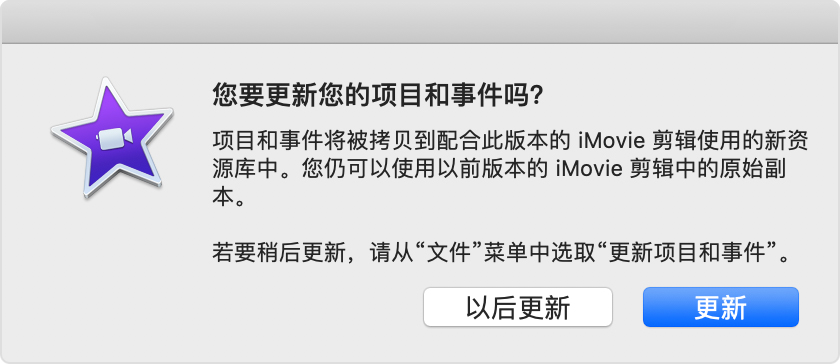
首次打开 iMovie 剪辑时自动更新
要自动更新 Mac 上和连接的任何储存设备上的项目和事件,请点按“更新”。项目和事件将被拷贝到用于最新版 iMovie 剪辑的新资源库中。
你可以在 iMovie 剪辑边栏中看到新资源库:
已更新的项目出现在名为“已更新的项目”的事件中。
如果你以前曾共享或完成了任何这样的项目,则这些视频文件将出现在名为“已完成的影片”事件中。
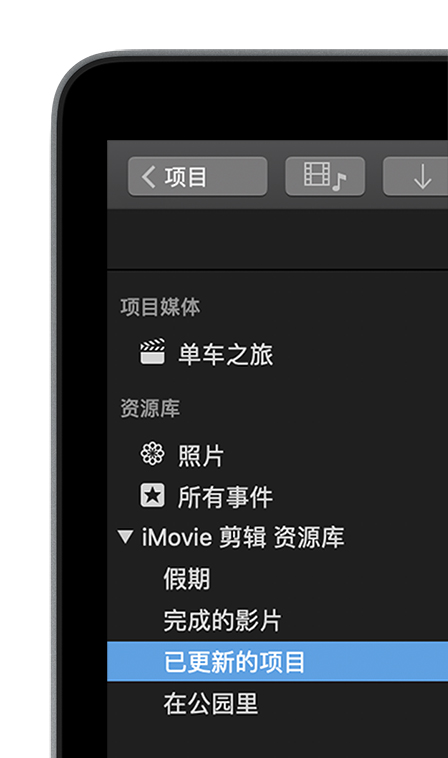
在“访达”中,原先“iMovie 影院”、“iMovie 剪辑项目”和“iMovie 剪辑事件”文件夹旁边创建了一个“iMovie 剪辑资源库”文件。你仍然可以使用 iMovie 剪辑版本 7、8 或 9 打开“iMovie 剪辑项目”和“iMovie 剪辑事件”文件夹。如果你不打算使用较旧版本的 iMovie 剪辑,则可以删除“iMovie 剪辑项目”和“iMovie 剪辑事件”文件夹。
手动更新项目和事件
如果点按了“以后更新”,则可以手动更新项目和事件,以便它们可用于最新版本的 iMovie 剪辑。如果你连接了包含旧版 iMovie 剪辑项目和事件的外置驱动器,但已经更新了 iMovie 剪辑 App,则还可以手动更新项目和事件。
打开 iMovie 剪辑。
选取“文件”>“更新项目和事件”。
在显示的对话框中点按“更新”。
删除旧项目和事件
将项目和事件更新到资源库后,你可以删除旧项目和事件文件夹:
从“访达”的“前往”菜单中选取“个人”。
打开“影片”文件夹。
找到“iMovie 剪辑事件”和“iMovie 剪辑项目”文件夹,并将它们拖移至废纸篓。

下面介绍了如何手动删除储存在外置驱动器上的 iMovie 剪辑项目和事件:
在“访达”中,打开外置硬盘驱动器。
找到“iMovie 剪辑事件”和“iMovie 剪辑项目”文件夹,并将它们拖移至废纸篓。
将文件夹拖移至废纸篓后,选取“访达”>“清倒废纸篓”,以将它们从 Mac 中移除。请确保废纸篓中没有其他要保留的内容,然后再清倒废纸篓。
